
Εάν έχετε χρησιμοποιήσει ποτέ το φλας στη φωτογραφική σας μηχανή για να τραβήξετε μια φωτογραφία ενός ατόμου σε ένα σκοτεινό δωμάτιο, πιθανότατα έχετε δει το εφέ των κόκκινων ματιών. Εκεί οι μαθητές του ατόμου εμφανίζονται έντονο κόκκινο και όχι το φυσικό τους μαύρο.
Το κόκκινο μάτι ήταν ένα μεγάλο πρόβλημα κατά τη λήψη φωτογραφιών χρησιμοποιώντας ταινία, αλλά, ευτυχώς, υπάρχει μια γρήγορη ψηφιακή επιδιόρθωση. Θα δείξω την τεχνική στο Photoshop, αλλά μπορείτε εύκολα να ακολουθήσετε μια άλλη εφαρμογή επεξεργασίας εικόνων όπως ΣΕΙΡΗΤΙ - χρησιμοποιήστε τα αντίστοιχα εργαλεία και τεχνικές.
Τι προκαλεί το κόκκινο μάτι;
Το κόκκινο μάτι συμβαίνει όταν τραβάτε μια φωτογραφία σε χαμηλό φωτισμό χρησιμοποιώντας ένα φλας που είναι πολύ κοντά στον φακό της κάμερας. (Αυτό είναι ιδιαίτερα συνηθισμένο στις κάμερες smartphone και σε ορισμένες κάμερες point-and-shoot.) Όταν το φως από το φλας χτυπά τα μάτια του ατόμου, εισέρχεται μέσω του μαθητή και αντανακλάται από τα αιμοφόρα αγγεία στο πίσω μέρος. Αυτό κάνει τους μαθητές τους να φαίνονται κόκκινοι.

Εάν θέλετε να αποφύγετε εντελώς το κόκκινο μάτι στις φωτογραφίες σας, μην χρησιμοποιείτε το φλας που είναι ενσωματωμένο στην κάμερα ή το smartphone σας. Αντ 'αυτού, τραβήξτε την εικόνα χωρίς φλας ή χρησιμοποιήστε φλας εκτός κάμερας.
Το εργαλείο κόκκινων ματιών
Εάν πρέπει απολύτως να χρησιμοποιήσετε φλας, το Photoshop και οι περισσότερες άλλες σημαντικές εφαρμογές επεξεργασίας εικόνων διαθέτουν ένα ειδικό εργαλείο Red Eye. Είναι ο απλούστερος τρόπος για να διορθώσετε τα κόκκινα μάτια.
Ανοίξτε την εικόνα που θέλετε να επεξεργαστείτε στο Photoshop και αντιγράψτε το φόντο σε ένα νέο επίπεδο πατώντας Control + J στο πληκτρολόγιό σας (ή Command + J σε Mac). Δεν πρέπει ποτέ να τροποποιείτε τα pixel στην αρχική εικόνα ή στο επίπεδο φόντου στο Photoshop.
Επιλέξτε το Εργαλείο κόκκινων ματιών από την πλευρική γραμμή. Είναι στην ίδια στοίβα με τα άλλα θεραπευτικά εργαλεία , οπότε κάντε κλικ και κρατήστε πατημένο το εικονίδιο των εργαλείων θεραπείας για να το αποκαλύψετε κατά τη διάρκεια της εκτόξευσης ή κάντε κύκλο σε αυτό χρησιμοποιώντας τη συντόμευση πληκτρολογίου Shift + J
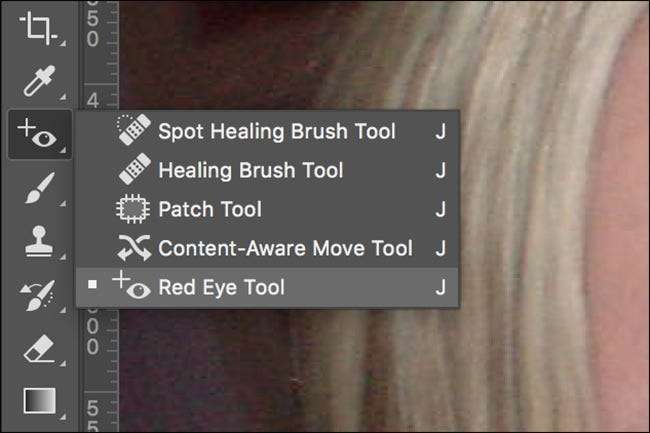
Αφήστε το μέγεθος μαθητή και το σκοτεινό ποσό να οριστεί στην προεπιλεγμένη τιμή του 50%. λειτουργεί για σχεδόν κάθε εικόνα.
Υπάρχουν δύο τρόποι για να χρησιμοποιήσετε το εργαλείο κόκκινων ματιών. Το πρώτο είναι απλά να κάνετε κλικ στον κόκκινο μαθητή και να αφήσετε το Photoshop να επιλέξει αυτόματα την πληγείσα περιοχή. Αυτός είναι ο τρόπος που προτιμώ να το χρησιμοποιώ.

Ανάλογα με τα χρώματα της φωτογραφίας σας, μπορεί να θέλετε λίγο περισσότερο έλεγχο. Για να πείτε στο Photoshop ακριβώς πού βρίσκεται η προβληματική περιοχή, κάντε κλικ και σύρετε ένα πλαίσιο γύρω από το μάτι του θέματος με το Εργαλείο κόκκινων ματιών. Αυτό θα περιορίσει το εργαλείο μόνο στην περιοχή που έχετε επιλέξει.

Για να αφαιρέσετε πλήρως το κόκκινο μάτι από την εικόνα σας, ίσως χρειαστεί να χρησιμοποιήσετε έναν συνδυασμό και των δύο μεθόδων ή να χρησιμοποιήσετε μία από αυτές περισσότερες από μία φορές. Απλά συνεχίστε να τα εφαρμόζετε μέχρι να εξαφανιστεί το κόκκινο μάτι.
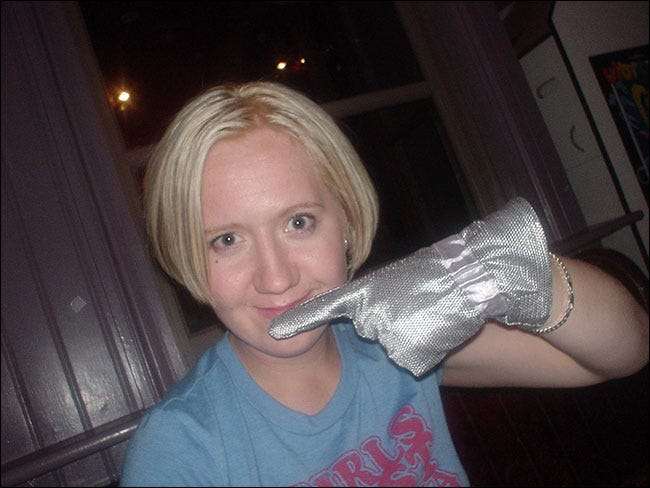
Πίσω στις μέρες της ταινίας, το κόκκινο μάτι θα μπορούσε να καταστρέψει μια κατά τα άλλα εξαιρετική φωτογραφία. Τώρα, χάρη στους ισχυρούς επεξεργαστές ψηφιακών εικόνων όπως το Photoshop, αυτό δεν συμβαίνει. Είναι απλό να διορθώσετε ακόμη και το χειρότερο κόκκινο μάτι με ένα μόνο κλικ.
Δικαιώματα φωτογραφίας: David, Bergin, Emmett και Elliott .





